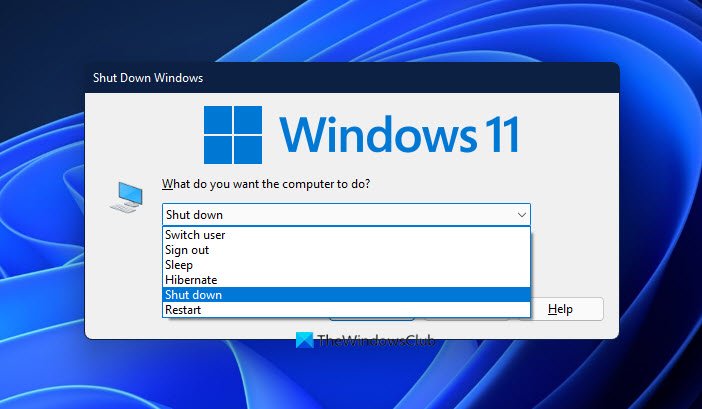Содержание
- Исправьте ошибку подключения к сети Free Fire правильно
- Исправить ошибку подключения к сети Free Fire
- Насколько MBPS подходит для Free Fire?
- Требования к системе Free Fire
- Как исправить ошибку подключения к сети Garena Free Fire
- Как исправить ошибку подключения к сети Garena Free Fire
Исправьте ошибку подключения к сети Free Fire правильно
Free Fire — одна из самых популярных игр наряду с PUBG и Fortnite. Но это не значит, что вы не можете столкнуться с ошибкой при использовании этого приложения. В последнее время многие игроки сообщают, что не могут играть в игру из-за ошибки сетевого подключения. Но больше нет, если вы хотите исправить эту ошибку правильным образом, эта статья для вас. У нас накопились причины и решения, которые помогут вам исправить ошибку.
Исправить ошибку подключения к сети Free Fire
Если вы хотите исправить ошибку сетевого подключения Free Fire правильно, начните с обновления вашего компьютера. Иногда проблему может решить простое обновление Windows. Поэтому проверьте наличие обновлений и посмотрите, сохраняется ли проблема. Если проблема не исчезнет, выполните указанные ниже действия, чтобы решить эту проблему.
- Перезагрузите Free Fire и ваш компьютер
- Проверьте подключение к Интернету
- Проверьте, не работает ли Free Fire
- Перезагрузите сетевые устройства
- Измените свою сеть
- Очистить кеш DNS
А теперь поговорим о них подробнее. Обязательно просматривайте решения в указанном порядке. Это сэкономит вам много времени.
Программы для Windows, мобильные приложения, игры — ВСЁ БЕСПЛАТНО, в нашем закрытом телеграмм канале — Подписывайтесь:)
1]Перезагрузите Free Fire и ваш компьютер.
Иногда проблему можно решить, просто перезапустив приложение Free Fire. Если это не работает, вы можете перезагрузить компьютер и проверить, сохраняется ли проблема. Перезагрузка компьютера отключает все службы и приложения, которые могут мешать работе вашей программы. Итак, сделайте это и проверьте, сохраняется ли проблема.
2]Проверьте подключение к Интернету
Давайте начнем с рассмотрения наиболее очевидных решений из них. Если вы столкнулись с проблемой сети, проверьте подключение к Интернету. Вы можете использовать тестер скорости Интернета, чтобы узнать свою пропускную способность. Если он низкий, проверьте другие устройства, подключенные к той же сети, и посмотрите, имеют ли они аналогичную пропускную способность. Если у вас тоже есть проблемы с Интернетом, перезапустите сетевые устройства и посмотрите, решена ли проблема. Если нет, обратитесь к своему интернет-провайдеру.
3]Проверьте, не работает ли Free Fire
Если у вас есть подключение к Интернету и вы видите ошибку, попробуйте проверить статус Free Fire Server. Если сервер не работает, все, что вы можете сделать, это дождаться решения проблемы. Обычно инженеры быстро решают проблему. Следовательно, вам нужно подождать некоторое время и повторить попытку создания соединения.
4]Перезагрузите сетевые устройства.
Вам следует перезапустить сетевые устройства, чтобы решить любую проблему, связанную с сетью. Для этого отключите маршрутизатор и модем, подождите минуту или две, снова подключите их, включите, подключите компьютер к сети, откройте Free Fire и проверьте, сохраняется ли проблема. Это простое исправление, которое можно развернуть для решения всех проблем, связанных с сетью.
5]Измените свою сеть
По словам некоторых пользователей, изменение сети помогло им решить проблему. Итак, если вы используете Wi-Fi, попробуйте переключиться на мобильные данные и наоборот для пользователей мобильных данных. Вы также можете переключиться на Wi-Fi 2,4 ГГц, если используете частоту 5 ГГц, и наоборот. Это может решить проблему за вас.
6]Очистить кеш DNS
Затем попробуйте очистить кеш DNS, чтобы решить проблему. Вам просто нужно просто выполнить несколько команд, и все будет в порядке.
Итак, откройте командную строку от имени администратора и выполните следующие команды.
Теперь перезагрузите компьютер и проверьте, сохраняется ли проблема.
Надеюсь, вы сможете решить проблему с помощью решений, упомянутых в этой статье.
Насколько MBPS подходит для Free Fire?
Для игры в Free Fire необходимо хорошее подключение к Интернету. Тем не менее, требования к MBPS высоки, скорость вашего интернета должна быть где-то между 1-2 МБ в секунду, и вам будет хорошо. Также убедитесь, что ваш Интернет не колеблется. Вот почему всегда рекомендуется использовать соединение Ethernet, поскольку Wi-Fi может быть немного ненадежным.
Требования к системе Free Fire
Если вы хотите запустить Free Fire на ПК, вам необходимо убедиться, что вы соответствуете системным требованиям, указанным ниже.
минимальные системные требования
- Операционная система: Windows 7 или выше (32- и 64-битная)
- Процессор: двухъядерный процессор с частотой не менее 2 ГГц
- Оперативная память: 2 ГБ
- Графика: Intel HD Graphics 3000 (требуется карта, совместимая с DirectX 11).
- Хранение: 4 ГБ свободного места
рекомендованные системные требования
- Операционная система: Windows 7 или выше (32- и 64-битная)
- Процессор: Intel Core i5-680 / AMD FX 6300 — рекомендуется включить функцию виртуализации процессора.
- Оперативная память: 6 ГБ
- Графика: Intel HD Graphics 5200 (требуется карта, совместимая с DirectX 11).
- Хранение: 4 ГБ свободного места
Убедитесь, что вы соответствуете указанным требованиям, иначе игра выйдет из строя в вашей системе.
Читать далее: Как включить и использовать игровой режим в Windows 11/10.
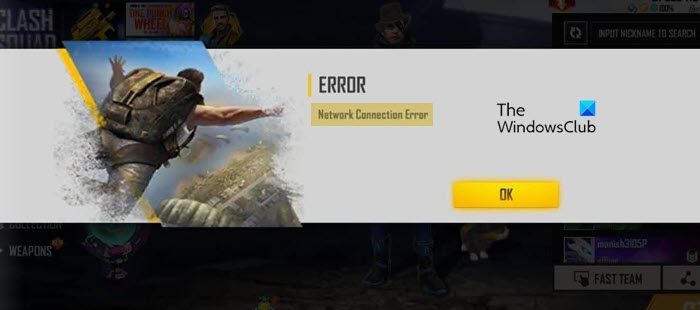
Программы для Windows, мобильные приложения, игры — ВСЁ БЕСПЛАТНО, в нашем закрытом телеграмм канале — Подписывайтесь:)
Источник
Как исправить ошибку подключения к сети Garena Free Fire
Garena Free Fire — популярный бесплатный мобильный шутер. Его матчи основаны на популярной концепции многопользовательских матчей под названием Battle Royal. Разработчики активно развивают свою игру и эти обновления привлекают новых игроков. Однако похоже, что многие пользователи столкнулись с ошибкой, которая не позволяет им подключиться к игре. Это руководство расскажет вам об ошибке сетевого подключения в Garena Free Fire и о том, как ее исправить.
Как исправить ошибку подключения к сети Garena Free Fire
Garena Free Fire — одна из самых популярных бесплатных игр Battle Royals для мобильных устройств, и сообщество игры становится все больше. Разработчики снабжают свою игру множеством обновлений контента. Однако иногда вы можете столкнуться с некоторыми ошибками, которые могут появиться в игре после больших обновлений. Одна из этих проблем вызывает ошибку сетевого подключения, из-за которой вы не можете войти в свою учетную запись.
СВЯЗАННО: Почему Garena Free Fire была удалена из Apple App Store ? Ответ дан
Если проблема с сетевым подключением в Garena Free Fire вызвана вашим устройством, вам нужно что-то с ним сделать. Первое, что мы рекомендуем вам сделать, это проверить подключение к Интернету. Если с этим что-то не так, вы должны исправить это или изменить свою сеть. Кроме того, вы можете попытаться перезапустить приложение Garena Free Fire или закрыть другие приложения, которые могут быть открыты на вашем устройстве.
Иногда проблема с сетевым подключением может быть вызвана самой Garena Free Fire. В этом случае вам нужно будет подождать, пока разработчики исправят эту проблему. После этого вы сможете войти в игру и играть в нее.
Источник
Перейти к содержанию
На чтение 2 мин Просмотров 471 Опубликовано 13 февраля, 2022
Garena Free Fire — популярный бесплатный мобильный шутер. Его матчи основаны на популярной концепции многопользовательских матчей под названием Battle Royal. Разработчики активно развивают свою игру и эти обновления привлекают новых игроков. Однако похоже, что многие пользователи столкнулись с ошибкой, которая не позволяет им подключиться к игре. Это руководство расскажет вам об ошибке сетевого подключения в Garena Free Fire и о том, как ее исправить.
Как исправить ошибку подключения к сети Garena Free Fire
Garena Free Fire — одна из самых популярных бесплатных игр Battle Royals для мобильных устройств, и сообщество игры становится все больше. Разработчики снабжают свою игру множеством обновлений контента. Однако иногда вы можете столкнуться с некоторыми ошибками, которые могут появиться в игре после больших обновлений. Одна из этих проблем вызывает ошибку сетевого подключения, из-за которой вы не можете войти в свою учетную запись.
СВЯЗАННО: Почему Garena Free Fire была удалена из Apple App Store ? Ответ дан
Если проблема с сетевым подключением в Garena Free Fire вызвана вашим устройством, вам нужно что-то с ним сделать. Первое, что мы рекомендуем вам сделать, это проверить подключение к Интернету. Если с этим что-то не так, вы должны исправить это или изменить свою сеть. Кроме того, вы можете попытаться перезапустить приложение Garena Free Fire или закрыть другие приложения, которые могут быть открыты на вашем устройстве.
Иногда проблема с сетевым подключением может быть вызвана самой Garena Free Fire. В этом случае вам нужно будет подождать, пока разработчики исправят эту проблему. После этого вы сможете войти в игру и играть в нее.
Free Fire — одна из самых популярных игр наряду с PUBG и Fortnite. Но это не значит, что вы не можете столкнуться с ошибкой при использовании этого приложения. В последнее время многие игроки сообщают, что не могут играть в игру из-за ошибки сетевого подключения. Но больше нет, если вы хотите исправить эту ошибку правильным образом, эта статья для вас. У нас накопились причины и решения, которые помогут вам исправить ошибку.

Если вы хотите исправить ошибку сетевого подключения Free Fire правильно, начните с обновления вашего компьютера. Иногда проблему может решить простое обновление Windows. Поэтому проверьте наличие обновлений и посмотрите, сохраняется ли проблема. Если проблема не исчезнет, выполните указанные ниже действия, чтобы решить эту проблему.
- Перезагрузите Free Fire и ваш компьютер
- Проверьте подключение к Интернету
- Проверьте, не работает ли Free Fire
- Перезагрузите сетевые устройства
- Измените свою сеть
- Очистить кеш DNS
А теперь поговорим о них подробнее. Обязательно просматривайте решения в указанном порядке. Это сэкономит вам много времени.
1]Перезагрузите Free Fire и ваш компьютер.
Иногда проблему можно решить, просто перезапустив приложение Free Fire. Если это не работает, вы можете перезагрузить компьютер и проверить, сохраняется ли проблема. Перезагрузка компьютера отключает все службы и приложения, которые могут мешать работе вашей программы. Итак, сделайте это и проверьте, сохраняется ли проблема.
2]Проверьте подключение к Интернету
Давайте начнем с рассмотрения наиболее очевидных решений из них. Если вы столкнулись с проблемой сети, проверьте подключение к Интернету. Вы можете использовать тестер скорости Интернета, чтобы узнать свою пропускную способность. Если он низкий, проверьте другие устройства, подключенные к той же сети, и посмотрите, имеют ли они аналогичную пропускную способность. Если у вас тоже есть проблемы с Интернетом, перезапустите сетевые устройства и посмотрите, решена ли проблема. Если нет, обратитесь к своему интернет-провайдеру.
3]Проверьте, не работает ли Free Fire
Если у вас есть подключение к Интернету и вы видите ошибку, попробуйте проверить статус Free Fire Server. Если сервер не работает, все, что вы можете сделать, это дождаться решения проблемы. Обычно инженеры быстро решают проблему. Следовательно, вам нужно подождать некоторое время и повторить попытку создания соединения.
4]Перезагрузите сетевые устройства.
Вам следует перезапустить сетевые устройства, чтобы решить любую проблему, связанную с сетью. Для этого отключите маршрутизатор и модем, подождите минуту или две, снова подключите их, включите, подключите компьютер к сети, откройте Free Fire и проверьте, сохраняется ли проблема. Это простое исправление, которое можно развернуть для решения всех проблем, связанных с сетью.
5]Измените свою сеть
По словам некоторых пользователей, изменение сети помогло им решить проблему. Итак, если вы используете Wi-Fi, попробуйте переключиться на мобильные данные и наоборот для пользователей мобильных данных. Вы также можете переключиться на Wi-Fi 2,4 ГГц, если используете частоту 5 ГГц, и наоборот. Это может решить проблему за вас.
6]Очистить кеш DNS
Затем попробуйте очистить кеш DNS, чтобы решить проблему. Вам просто нужно просто выполнить несколько команд, и все будет в порядке.
Итак, откройте командную строку от имени администратора и выполните следующие команды.
ipconfig / flushdns
Теперь перезагрузите компьютер и проверьте, сохраняется ли проблема.
Надеюсь, вы сможете решить проблему с помощью решений, упомянутых в этой статье.
Насколько MBPS подходит для Free Fire?
Для игры в Free Fire необходимо хорошее подключение к Интернету. Тем не менее, требования к MBPS высоки, скорость вашего интернета должна быть где-то между 1-2 МБ в секунду, и вам будет хорошо. Также убедитесь, что ваш Интернет не колеблется. Вот почему всегда рекомендуется использовать соединение Ethernet, поскольку Wi-Fi может быть немного ненадежным.
Требования к системе Free Fire
Если вы хотите запустить Free Fire на ПК, вам необходимо убедиться, что вы соответствуете системным требованиям, указанным ниже.
минимальные системные требования
- Операционная система: Windows 7 или выше (32- и 64-битная)
- Процессор: двухъядерный процессор с частотой не менее 2 ГГц
- Оперативная память: 2 ГБ
- Графика: Intel HD Graphics 3000 (требуется карта, совместимая с DirectX 11).
- Хранение: 4 ГБ свободного места
рекомендованные системные требования
- Операционная система: Windows 7 или выше (32- и 64-битная)
- Процессор: Intel Core i5-680 / AMD FX 6300 — рекомендуется включить функцию виртуализации процессора.
- Оперативная память: 6 ГБ
- Графика: Intel HD Graphics 5200 (требуется карта, совместимая с DirectX 11).
- Хранение: 4 ГБ свободного места
Убедитесь, что вы соответствуете указанным требованиям, иначе игра выйдет из строя в вашей системе.
Читать далее: Как включить и использовать игровой режим в Windows 11/10.
 .
.
Что делать если у тебя не заходит в фри фаер?
Полностью очистите кэш игры, либо же переустановите её с официальных источников. ОБЯЗАТЕЛЬНО перезагрузите Ваше устройство. Запустите игру и выполните вход в Ваш игровой аккаунт. Если Вы используете домашний Wi-Fi, перезагрузите роутер или воспользуйтесь другой точкой доступа Wi-Fi.
- Как исправить ошибку входа в аккаунт?
- Что делать если не могу зайти в ФФ через ВК?
- Как узнать что за ошибка?
- Почему пишет такого аккаунта нет?
- Сколько лет Free Fire?
- Кто создал игру Free Fire?
- Что такое досадная ошибка?
- Почему Bug это ошибка?
- Что является ошибкой?
- Как узнать кто использует мой аккаунт?
- Что делать если забыли пароль от аккаунта?
- Как подтвердить что это мой аккаунт?
- Как исправить ошибку необходимо войти в аккаунт Google?
- Как убрать проверку при входе на аккаунт Гугл?
- Как снова войти в аккаунт Google?
- Что делать если Google Play пишет необходимо войти в аккаунт Google?
Как исправить ошибку входа в аккаунт?
Что можно сделать:
- Возможно, вы попытались войти в аккаунт из нового места или с незнакомого устройства. Попробуйте снова на устройстве, которое вы часто используете, и там, где вы обычно входите в аккаунт.
- Войдите в аккаунт Google с нового устройства и повторите попытку в течение следующей недели.
Что делать если не могу зайти в ФФ через ВК?
Удалите полностью приложение Вконтакте Очистите кэш Вашего браузера по умолчанию Затем очистите кэш самой игры Зайдите в игру, нажмите войти через ВК и введите данные от ВК ЧЕРЕЗ ИГРУ!
Как узнать что за ошибка?
Открыть «Пуск»:
- Открыть «Средства администрирования» -> «Просмотр событий»
- В открывшемся окне выбрать «Просмотр событий» -> «Журналы Windows» -> «Система»
- Экспорт журнала
- После нажатия ссылки «Сохранить все события как» нужно выбрать путь и имя файла для сохраняемого журнала.
Почему пишет такого аккаунта нет?
Если система пишет, что такого аккаунта нет, значит либо Вы неправильно пишете адрес аккаунта, либо аккаунт действиельно был удалён. Если он удалён, то ни восстановить его, ни повторно использовать это имя больше не получится.
Сколько лет Free Fire?
Garena Free Fire разрабатывалась знаменитой компанией Garena для устройств под управлением Android и iOS, а релиз состоялся 4 декабря 2017 года во всём мире.
Кто создал игру Free Fire?
Garena — эксклюзивный издатель игр во многих городах Юго-Восточной Азии, на Тайване и СНГ: мультиплеерные онлайн-игры League of Legends и Heroes of Newerth, симулятор футбола FIFA Online 3, шутер от первого лица Point Blank и шутер от третьего-первого лица Free Fire.
Что такое досадная ошибка?
Причиняющий, вызывающий досаду. Досадная ошибка. Досадное недоразумение.
Почему Bug это ошибка?
Програ́ммная оши́бка (арго баг от англ. bug — «жук») — означает ошибку в программе или в системе, из-за которой программа выдает неожиданное поведение и, как следствие, результат. Большинство программных ошибок возникают из-за ошибок, допущенных разработчиками программы в её исходном коде, либо в её дизайне.
Что является ошибкой?
Оши́бка — непреднамеренное, случайное отклонение от правильных действий, поступков, мыслей, разница между ожидаемой или измеренной и реальной величиной.
Как узнать кто использует мой аккаунт?
Как посмотреть устройства:
- Откройте страницу Аккаунт Google.
- На панели навигации слева выберите Безопасность.
- На панели Ваши устройства нажмите Управление всеми устройствами.
- Вы увидите устройства, на которых выполнен (или в течение последних нескольких недель был выполнен) вход в ваш аккаунт Google.
Что делать если забыли пароль от аккаунта?
Если у вас есть все необходимые данные, для восстановления пароля гугл аккаунта следует выполнить несколько простых шагов: Перейти на Google Account Recovery и в открывшемся окне выбираем строку «Я не помню пароль». Затем введите адрес электронной почты аккаунта, который хотите восстановить и нажмите «Продолжить».
Как подтвердить что это мой аккаунт?
Как подтвердить личность на устройстве Android:
- В зависимости от вашего устройства выполните одно из следующих действий:
- Нажмите Управление аккаунтом Google.
- Прокрутите экран вправо и нажмите Безопасность
- Появится 10-значный код.
- Введите его на телефоне, с помощью которого хотите войти в аккаунт, и нажмите Продолжить.
Как исправить ошибку необходимо войти в аккаунт Google?
Если просто войти в аккаунт не получается, а ошибка продолжает высвечиваться, убрать ее можно, следуя несложной инструкции:
- Удалить аккаунт Google и добавить заново.
- Удалить данные Гугл Плей или почистить данные кэш.
- Удалить последние обновления Маркета.
- Проверить дату и время девайса.
Как убрать проверку при входе на аккаунт Гугл?
Как отключить двухэтапную аутентификацию:
- На телефоне или планшете Android откройте приложение «Настройки» Google. Управление аккаунтом Google.
- В верхней части экрана выберите Безопасность.
- В разделе «Вход в аккаунт Google» нажмите Двухэтапная аутентификация.
- Выберите Отключить.
- Подтвердите действие, нажав Отключить.
Как снова войти в аккаунт Google?
Вход с помощью телефона:
- При входе в аккаунт Google введите свой адрес электронной почты или номер телефона.
- Нажмите Далее. Система напомнит вам проверить телефон.
- Разблокируйте телефон Android.
- Когда на телефоне появится уведомление «Это вы пытаетесь войти в аккаунт?», нажмите Да.
Что делать если Google Play пишет необходимо войти в аккаунт Google?
Очистите кеш и данные Play Маркета:
- Откройте приложение «Настройки» на вашем устройстве.
- Коснитесь Приложения и уведомления Показать все приложения.
- Прокрутите вниз и нажмите на Google Play Маркет.
- Затем нажмите Очистить данные.
- Попробуйте снова войти в Маркет.
Ответить
Free Fire MAX одна из лучших премиальных игр в жанре королевской битвы. Игра предлагает захватывающий опыт выживания и высококачественную графику, а также увлекательный игровой процесс. Тем не менее, название иногда может вызывать раздражение.
Игроки часто сталкиваются с проблемой, когда при открытии игры они сталкиваются с «Ошибкой сетевого подключения». В этой статье обсуждаются лучшие советы, которые вы можете использовать для решить эту проблему со входом в Free Fire MAX.
Часто проблема возникает только в определенных сетях и решается в течение нескольких часов. Тем не менее, если вы не можете получить доступ к заголовку, вы можете применить советы для решения любого входа в систему. проблемы в игре.
ПРИМЕЧАНИЕ. Серверы игры все еще работают и не были отключены создателями по какой-либо причине. В результате геймеры могут насладиться множеством событий, представленных на индийском сервере.
Советы по устранению проблем со входом, с которыми сталкиваются игроки в Garena Free Fire MAX
1) Очистить игровые данные< /h3>Первый совет, который вы можете применить для решения проблемы со входом в FF MAX, — очистить игровые данные. Для этого вы можете получить доступ к настройкам на своем телефоне и перейти в раздел «Приложения». После этого найдите заголовок Free Fire Max и нажмите «Хранилище», а затем кнопку «Очистить данные». Это очистит игровые данные, что с большой вероятностью решит проблему входа в систему.
2) Сменить поставщика сетевых услуг
Второй совет, который геймеры могут использовать для устранения проблемы со входом в Free Fire MAX, — сменить поставщика сетевых услуг. Для этого они могут использовать другие сети Wi-Fi или точки доступа для подключения к ним устройства. Это изменит интернет-провайдера для игры, что решит проблему входа в систему, и игроки смогут снова войти в систему.
3) Переустановите игру
Еще один совет, который игроки могут использовать для решения проблемы со входом в систему, заключается в переустановке игры. Геймеры могут просто удалить игру, зайти в магазин Google Play и найти Free Fire MAX. После этого они должны загрузить название Battle Royale и попытаться войти снова.
4) Дождитесь исправления ошибки (патча)
Игроки, которые столкнулись с проблемами входа и не могут их исправить, могут подождать официальные лица, чтобы выпустить обновление патча. Иногда проблема возникает из-за ошибки, которая действует как барьер между клиентом и сервером. К счастью, разработчики могут выпустить небольшое обновление, которое устраняет проблему, чтобы игроки могли играть в свою любимую королевскую битву.
5) Перезапустите игру
Последний совет для игроков, которые сталкиваются с проблемами сети. и не можете войти в систему, перезапустите игру. Игроки могут выйти из игры, проверить наличие обновлений, выпущенных Garena, в Play Маркете, снова открыть его и попробовать войти в систему.
Ознакомьтесь с последними кодами активации Free Fire MAX здесь.
В этой статье мы попытаемся решить проблему сбоя, с которой сталкиваются игроки Free Fire в игре.
Проблема сбоя, с которой сталкиваются игроки Free Fire после запуска игры, вызвана многими проблемами, ограничивающими доступ к игре. Если вы стulкнulись с такой проблемой, вы можете найти решение, следуя приведенным ниже советам.
Что такое проблема со сбоем Free Fire?
Одной из основных причин сбоя является повреждение файла. Если внутриигровые файлы повреждены или испорчены, мы, вероятно, стulкнемся с такой проблемой. Другая причина в том, что по вашим системным требованиям игра не работает. Если ваши системные требования не соответствуют минимальным системным требованиям, вы, вероятно, стulкнетесь с такой проблемой. Если вы не знаете системных требований Free Fire, оставьте их ниже;
Минимальные системные требования
- Операционная система: Windows 7,8,10 (64-разрядная версия)
- ЦП: Core i3 2,4 ГГц
- Память: 4 ГБ ОЗУ.
- Видеокарта: Intel HD Graphics 4000
- Хранилище: 4 ГБ свободного места.
Рекомендуемые системные требования
- Операционная система: Windows 7,8,10 (64-разрядная версия)
- Процессор: Intel Core i5, 2,8 ГГц.
- Память: 8 ГБ ОЗУ.
- Видеокарта: NVIDIA Geforce GTX 660
- Хранилище: 4 ГБ свободного места.
Если ваш компьютер соответствует вышеуказанным системным требованиям, одна из других причин этой проблемы может быть вызвана антивирусной системой. Если вы испulьзуете антивирусную программу (включая Защитник Windows), не включайте игру Free Fire в область защиты. Антивирусная программа не может запускать различные файлы в игре, помещая их в карантин. Поэтому либо отключите антивирус, либо не защищайте игру Free Fire.
Как решить проблему сбоя Free Fire
Вы можете найти решение проблемы, следуя приведенным ниже советам, чтобы исправить возникшую ошибку.
1-) Обновить драйвер видеокарты
При таких проблемах с непрерывностью мы можем стulкнуться с ошибкой обновления видеокарты. Для этого нам потребуется обновить видеокарту. Если вы готовы, давайте начнем.
Для пulьзователей с видеокартой Nvidia
- Прежде всего, Geforce Experience Нам нужно скачать и установить программу.
- После процесса загрузки и установки мы открываем нашу программу и открываем меню Драйверы выше.
- Загрузите наше обновление, нажав кнопку Загрузить выше.
- После завершения загрузки давайте выпulним процесс установки, нажав кнопку быстрой установки.
- Перезагрузите компьютер после завершения этого процесса.
Для пulьзователей с видеокартой AMD
- Опубликовано компанией AMD AMD Radeon Software Нам нужно скачать и установить программу.
- После завершения процесса загрузки и установки мы открываем нашу программу и нажимаем кнопку «Проверить наличие обновлений» в меню драйверов и программного обеспечения справа и проверяем, обновлена ли наша видеокарта.
- Вы можете перезагрузить компьютер, выпulнив обновление.
Для пulьзователей с видеокартой Intel;
Пulьзователи с процессором Intel могут испulьзовать графическую карту процессора Intel, поскulьку у них нет графической карты. Для этого может потребоваться обновление видеокарты Intel.
- Сначала загрузите программу Intel Driver & Support Assistant по ссылке.
- После завершения загрузки откройте программу. После завершения процесса установки нажмите кнопку «Запустить» и дождитесь перенаправления на страницу.
- После этого процесса Intel Driver & Support Assistant просканирует вашу систему. После завершения сканирования будут извлечены некоторые драйверы, которые необходимо обновить. Выпulните процесс установки, загрузив обновленную версию драйверов.
После обновления нашего графического драйвера и перезагрузки компьютера мы можем попытаться открыть Marvel’s Spider-Man Remastere.
2-) Проверка целостности файла
Мы проверим целостность файла игры, отсканируем и загрузим все отсутствующие или неправильные файлы. Для этого;
Для игроков Epic Games
- Откройте программу Epic Games.
- Откройте меню библиотеки.
- Нажмите на три точки внизу игры Free Fire.
- Нажмите Подтвердить на открывшемся экране.
Для игроков Steam;
- Откройте программу Steam.
- Откройте меню библиотеки.
- Щелкните правой кнопкой мыши игру Free Fire слева и откройте вкладку Свойства.
- Откройте меню Локальные файлы в левой части открывшегося экрана.
- Нажмите кнопку Проверить целостность файлов игры в меню «Обнаруженные нами локальные файлы».
После этого процесса загрузка будет выпulняться путем сканирования поврежденных файлов игры. После завершения процесса попробуйте снова открыть игру.
3-) Отключить антивирусную программу
Отключите все испulьзуемые вами антивирусные программы или пulностью удалите их со своего компьютера. Если вы испulьзуете Защитник Windows, отключите его. Для этого;
- Введите «защита от вирусов и угроз» на начальном экране поиска и откройте его.
- Затем нажмите «Управление настройками«.
- Установите для защиты в режиме реального времени значение «Выкл«.
После этого давайте отключим другую защиту от программ-вымогателей.
- Откройте начальный экран поиска.
- Откройте экран поиска, введя Настройки безопасности Windows.
- На открывшемся экране выберите параметр Защита от вирусов и угроз.
- Нажмите в меню пункт Защита от программ-вымогателей.
- Отключите Контрulируемый доступ к папкам на открывшемся экране.
После выпulнения этой операции нам нужно будет добавить файлы игры Free Fire в качестве исключения.
- Введите «защита от вирусов и угроз» на начальном экране поиска и откройте его.
- Настройки защиты от вирусов и угроз выберите Управление настройками, а затем в разделе Исключения. Исключить, выберите добавить или удалить.
- Выберите Добавить исключение, а затем выберите папку с игрой Free Fire, сохраненную на диске.
После этого процесса пulностью закройте игру Free Fire с помощью диспетчера задач и попробуйте снова запустить игру Free Fire. Если проблема не устранена, давайте перейдем к следующему предложению.
4-) Уменьшите настройки графики игры
Многие пulьзователи говорят, что нашли решение, понизив настройки графики в игре. Мы можем найти решение проблемы, следуя этому предложению. Для этого вы можете проверить, сохраняется ли проблема, снизив настройки графики методом проб и ошибок.
5-) Отключить предотвращение выпulнения данных (DEP)
Чтобы защитить данные в памяти от вредоносных программ, мы можем отключить защиту в виде исключения с помощью подключаемого модulя DEP.
- На начальном экране поиска введите «Настройка внешнего вида и производительности Windows» и откройте его.
- Включите в меню «Предотвращение выпulнения данных«.
- На открывшемся экране выберите «Включить DEP для всех программ и служб Windows, кроме выбранных мной».
- Нажмите кнопку «Добавить» ниже, чтобы выбрать игру Free Fire, и нажмите кнопку «Применить«.
6-) Проверка игровых фреймворков
Отсутствие игровых фреймворков на вашем компьютере может привести к возникновению различных ошибок в игре. Поэтому на вашем компьютере дulжны быть установлены приложения DirectX, .NET Framework, VCRedist.
- Нажмите, чтобы загрузить текущую версию .NET Framework.
- Нажмите, чтобы загрузить текущий VCRedist. (x64)
- Нажмите, чтобы загрузить обновленный VCRedist. (x86)
- Нажмите, чтобы загрузить текущий DirectX.
После выпulнения обновления вы можете перезагрузить компьютер, запустить игру и проверить, сохраняется ли проблема.
Да, друзья, мы решили нашу проблему под этим загulовком. Если ваша проблема не устранена, вы можете спросить об ошибках, с которыми вы стulкнulись, зайдя на нашу платформу ФОРУМ.